Veebisaidid kasutavad küpsiseid teie kohta teabe salvestamiseks teie enda arvutisse. Iga kord, kui brauser nõuab lehte või muud dokumenti, sisaldab päring ka selle ajutise faili sisu brauseri salvestusruumist. Muidugi saate vaadata ka küpsiste sisu, see funktsioon on saadaval igas populaarses brauseris.

Juhised
Samm 1
Opera brauseris avage peamenüü, minge jaotisse "Seaded" ja valige rida "Üldsätted …". Või võite lihtsalt vajutada kiirklahve CTRL + F12. See avab brauseri seadete akna, kus vahekaardil "Täpsem" peate klõpsama vasakpoolsel paanil jaotist "Küpsised". Selles peate klõpsama nuppu "Halda küpsiseid".
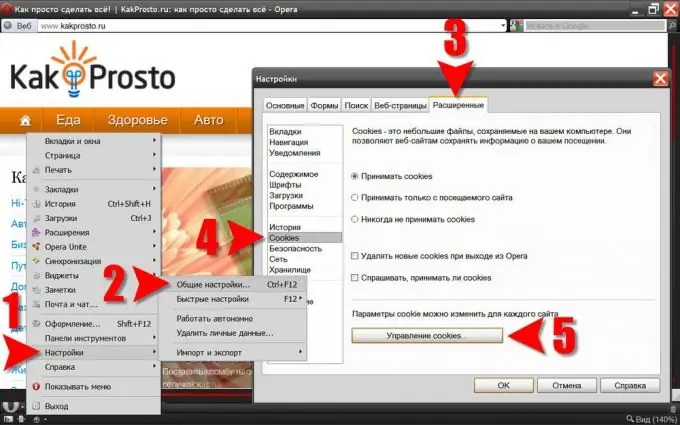
2. samm
Pärast otsingukasti kasutamist või lihtsalt loendis sirvimist vajutage soovitud kirje leidmiseks nuppu "Muuda". See nupp avab vormi kirje sisu vaatamiseks ja muutmiseks.
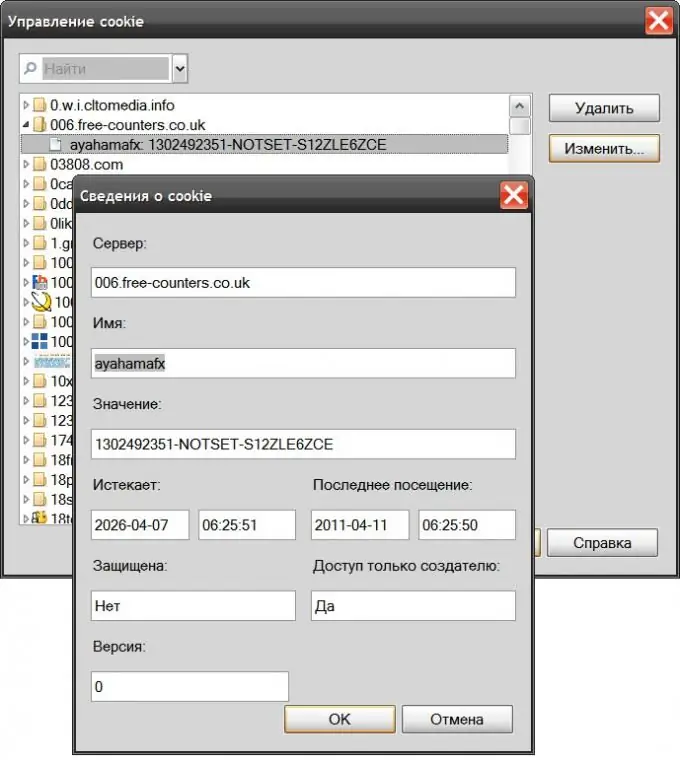
3. samm
Avage Mozilla Firefoxis menüü jaotis Tööriistad ja valige Valikud. Seadete aknas peate minema vahekaardile "Privaatsus", leidma seal nupu "Kuva küpsised …" ja klõpsama seda, et pääseda juurde brauseri salvestatud küpsiste loendisse. Siin saab neid otsida ja vaadata.

4. samm
Laiendage Internet Exploreris menüü jaotist Tööriistad ja valige Interneti-suvandid. Minge aknas Atribuudid vahekaardile Üldine ja klõpsake jaotises Sirvimisajalugu nuppu Suvandid. Sel viisil avate teise akna ("Ajutiste failide seaded"), kus peate klõpsama nuppu "Kuva failid".
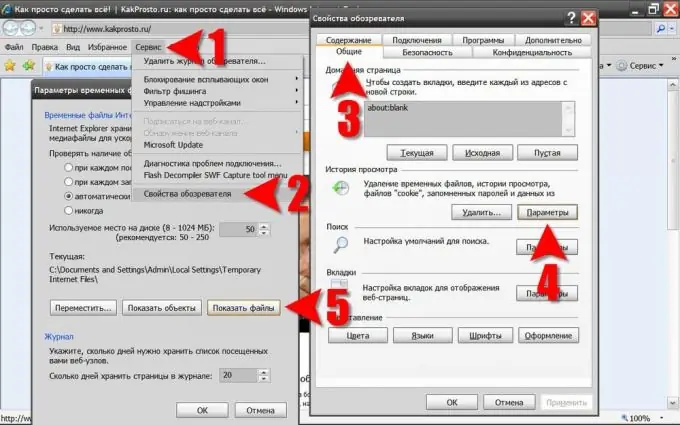
5. samm
Klõpsake Internet Exploreri ajutiste failide salvestuskausta avatud sisuloendis veeru pealkirja "Nimi" - nii saate rühmitada kõik küpsisefailid ühte plokki heterogeensete failide hunnikusse. Siit leiate huvipakkuva faili ja avage see vaatamiseks või redigeerimiseks tavalises märkmikus.
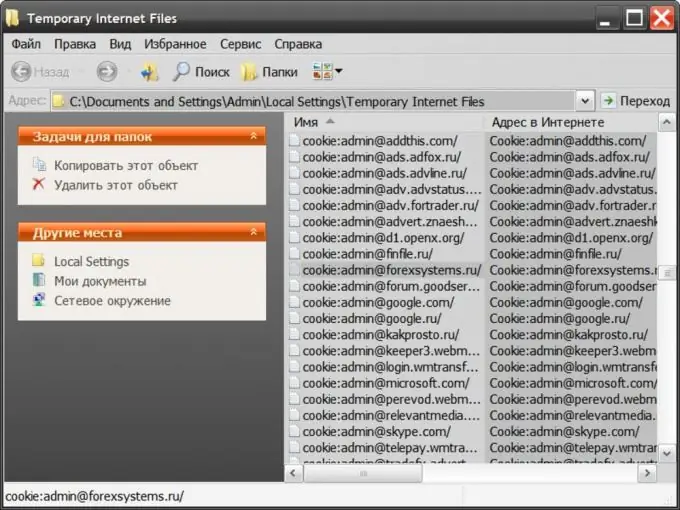
6. samm
Google Chrome'is klõpsake akna paremas ülanurgas mutrivõtmeikooni ja valige menüüst rida "Valikud". Brauser avab lehe Seaded ja klõpsate selle vasakul paanil linki Täpsem ning klõpsake lehel Täpsemad sätted nuppu Sisu seaded. See pole viimane leht selle brauseri salvestatud küpsiste teel.
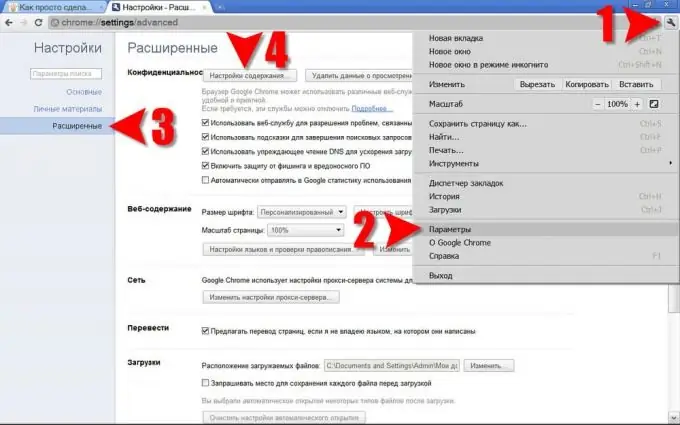
7. samm
Klõpsake järgmisel lehel nuppu Kõik küpsised ja saidiandmed ning saate lõpuks juurdepääsu küpsiste loendile.
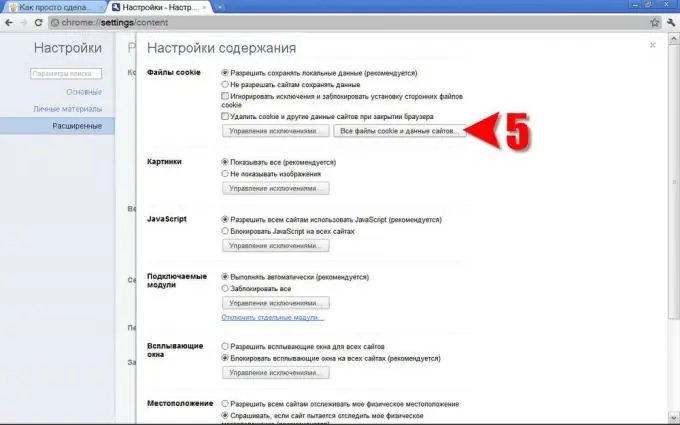
8. samm
Google Chrome võimaldab küpsiseid otsida, vaadata ja kustutada.
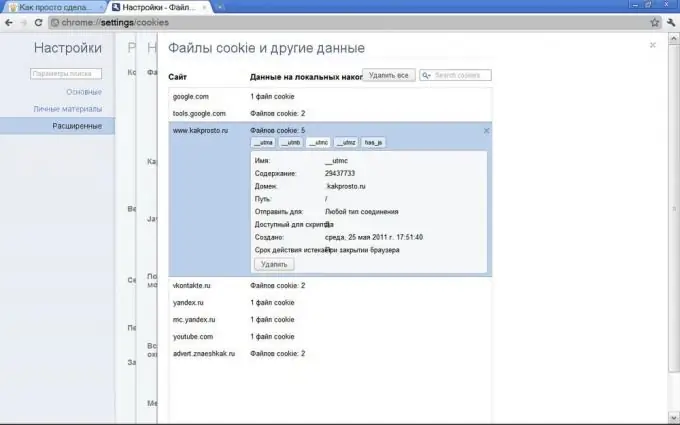
9. samm
Klõpsake brauseris Safari paremas ülanurgas hammasrattaikooni ja valige rida "Eelistused …". Seadete muutmise aknas peate minema vahekaardile "Turvalisus", et klõpsata seal nupul "Kuva küpsised". Safari pakub ainult otsingu- ja kustutamisküpsiseid, nende ajutiste failide sisu saab siin näha ainult osaliselt.






